Suunto 9 を選んだ理由は2つ
前回長々と書いた割には、 Suunto 9 を選んだ理由は2つ。
・今までのルートデータ、山行データをそのまま使いたい、見たい
・バッテリー
それだけ。
おそらく、バッテリーについてはそのうち優位性がなくなると思う。
ルートデータについては、先日スントのサイトに保管してあったデータを一括バックアップした際に、
マイルートのデータが全てgpx形式で入っていたので、別のデバイスや別の管理環境で使う際にも
gpxデータから使っていけばある程度はOkっぽい。移管はまだ試してはいないけど。
なので、正直上記の理由も動機としてはとても弱かったのですが、Vector やCORE、Ambit3を使ってきたこともあり、ガーミンと共に今まで使ってきたスントも併用していこうと。
中途ハンパなスント愛。
越えなければいけないハードルが多数あるのですが、2020年以降のスントに期待しつつ。
以下にSuunto 9の気に入ったところ、気に入らないところを列挙してみようかと。
Suunto 9の気に入らないところ
まずは、気に入らないところ。
もちろん、想定しての購入でしたけど、使ってみると改めて感じるところとでも言いましょうか。
改めて微妙に感じる点などを。
サイズ ⇒ 日常使用にはデカイ
このスントらしいデカさは、好きな人には好きなところで、自分もアクティビティ中なら好きなサイズ。
しかし、Suunto 9はちょっとしたライフログ的な使い方もできるのですが、Ambit3で慣れているハズの自分でもやはりデカイ。とりあえず日常のあらゆる動作で時計が障害物となり、普段使いがまぁまぁ不快&アウトドア使用以上に時計が傷だらけになりそう。あらためて日常使用のサイズではないなと実感。
運動中は?
まぁ、慣れればギリギリ気にならない。
画面がデカイから見やすいのではないか?というと、そうでもないです。いたってフツー。
管理ソフトウェア・Webが、まぁまぁ雑な仕上がり
これはAmbitの時から感じていたところでもあり、概ね想定しておりました。
しかし、Suunto 9で初めて使用するソフト等もありそれがまた癖があり、、、
この手のスマートウォッチは時計の機能を生かすも殺すも、管理ソフトウェア次第と思ってまして、
スントの場合“半○し”状態な印象。きっと、管理ソフトウェア次第では大化けする可能性を感じるのは私だけでしょうか。
【画面カスタマイズ ⇒ スポーツモードの作成 】
Suunto9でまず試したかったことは、アクティビティ中の画面の変更&カスタマイズ。
今まで、Ambit3 を Movescountで使用しておりました私は、山行中に見たい項目も少なくカスタマイズ感もホドホドで使用していた。時刻関係諸々、高度プロファイル、ルート。3画面。それで十分だった。
なので、さほど不憫を感じていなかった。
しかし、今回のSuunto9は 計測&表示項目が沢山あり、画面レイアウト&画面遷移のカスタマイズに妄想が膨らんでいたのですが、実現前に頓挫しました。
画面のカスタマイズ = 「スポーツモード」の作成と呼ばれるこの機能。
変更方法は2つで、「Movescount」を使うか「Suunto APP」を使う。
Suunto APPでは、画面カスタマイズ用のテンプレートが一通り選べるのだが。
Movescountではテンプレートの数が制限されている。
こちら ↓ は、Suunto APP
この画面以外にも、もっと沢山あります。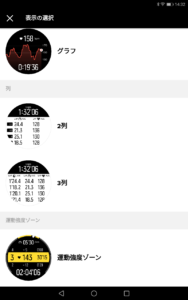
つまり、Suunto APPなら差し込める画面が、Movescountでは差し込めないのです。
例えば、心拍グラフなどはMovescountでは追加できない。
きっと、今年~来年にかけて終息する 「 Movescount 」はこれ以上バージョンアップしない。
そういうことなんだと思います。
ちなみに 2019/2月現在、Web版 Movescount に代わる パソコン版の管理ソフトウェアの開発予定が無いそうで、今後はアプリ&モバイル端末の開発のみ進めるそうです。
(by スント サポート)
なら、Suunto APP を使えば良いか?
そうはいかない。
理由は2つ。
Suunto APPは現状モバイル端末でのみの使用となり、PCではMovescount を使うことになる。
全ての管理をモバイルで行う人には良いかもしれないけど、ルート作成などはPCの方がまだマシ。いやだいぶマシ。
現状、パソコンでの管理は自分的に必須。しかも、今後パソコンでの管理はどうなるのだろうか?
致命的なヤツ
そして致命的なヤツ。
「SUUNTOアプリとMOVESCOUNTを並行してに使用する場合の制限」
「SUUNTO APPとSUUNTO MOVESCOUNTを一緒に使用するには」
つまり、一度Suunto APPで画面をカスタマイズしたりルート作成てしまうと、
二度とMovescount と同期することが出来なくなるのです。
ワタシも何度か経験しましたが、独自のスポーツモード(カスタマイズした画面)が保存されていたりするSuunto APPと一度でも同期してしまうと、それ以降Movescount と同期することができない。
最初の同期の際にこんな画面が出るには出ますけどね。
再度 Movescount と同期するには「時計を工場出荷時に戻す」必要があるわけですが、
リセットすると、当然カスタマイズ内容は全て消えます。
Movescount で作成したスポーツモードもSuunto APPでイチから作り直すなどなど。
未同期のデータも全て消えます。
さらに、現時点ではMovescount から Suunto APP へのデータ移行もできない。
(これは、2019年春にはできる様になるらしい。つまりもうスグ??)
知らないで使うと、接続不良??不具合?と思うレベルのハードル。
【Suunto Link 】
しかも、そのリセット方法もワタシの利用環境(Windows7)のせいかもしれませんが、謎解き要素満載でした。
これ、「Suunto Link」なる同期用のソフトウェアの初期画面です。
パソコンを接続すると、これが起動してMovescount と同期されるわけです。
ちなみにAmbitの時は別の同期用ソフトウェアだったので、「Suunto Link」は今回初使用。
さて、リセット方法は前述のここの記載によると、
「2 歯車アイコンをクリックし、Watches(ウォッチ)を開きます。」
?? 歯車アイコン??
そんなものありません。見えないのは私だけでしょうか??
きっと他の環境なら見えるんですかね。
じつは、↑ の赤丸にカーソルを移動すると、カーソルがクリックできるカーソルに変わるのです。
どうやらココが本来「歯車アイコン」のある場所らしいです。
クリックすると、設定画面が表示され言語選択やリセットなどを行えると。
ちなみに左側にもボタンが隠れている場合がありまして、時には戻るボタン。時には終了ボタンとなります。
なかなかハードル高いですよね(苦笑
というわけで、現状 Suunto9とMovescountで使っております。
(とにかくSuunto APPのルート作成がダメダメなので、、、)
Suunto APPのバージョンアップ状況を見て移行したい気持ちもあるのですが、
いつどのタイミングで行えばよいのか、どうやって判断しましょうかね。
何せ、ハードリセットが待ち構えているかと思うと、怖くて出来ません。
。。。さらっと書くつもりが、またまた長文に。
まだまだあります(笑
良い所もね。
続きは改めて。



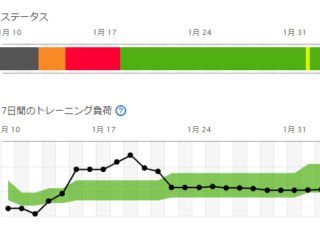


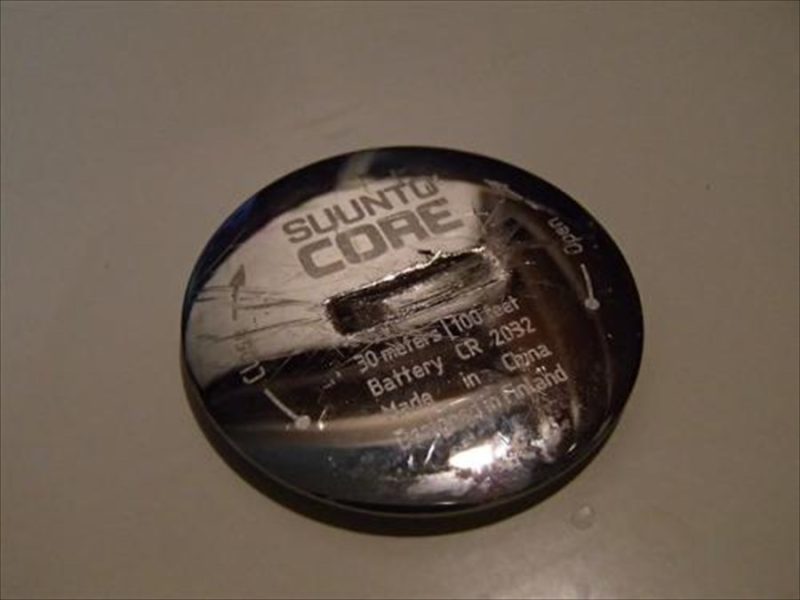

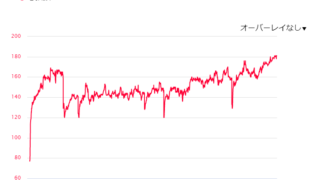
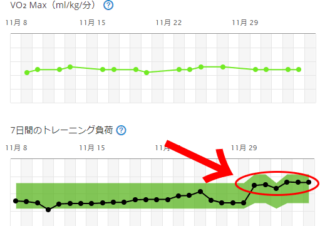




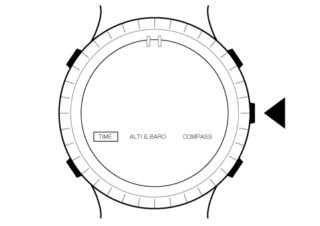






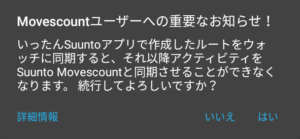
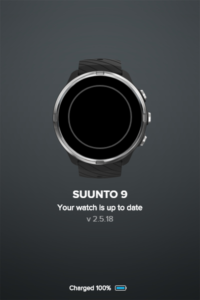
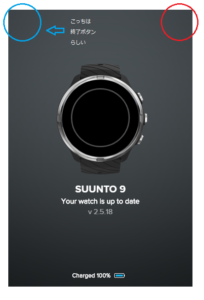
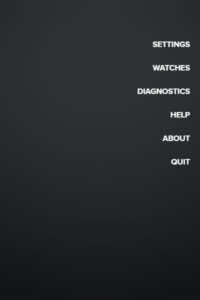

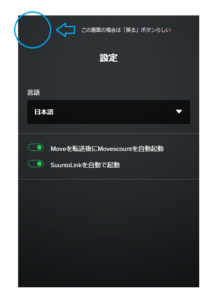

コメント